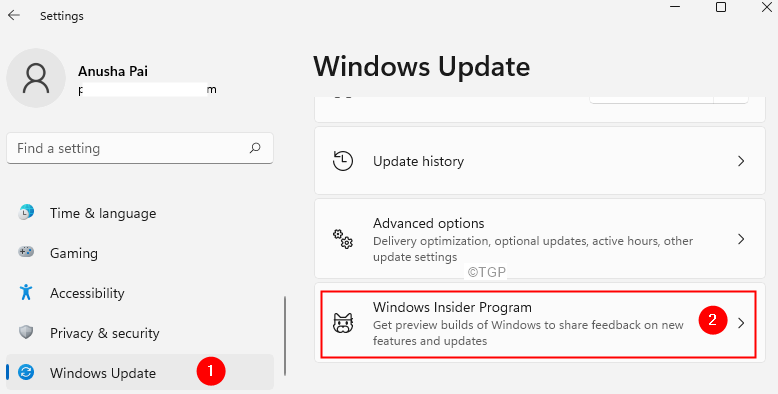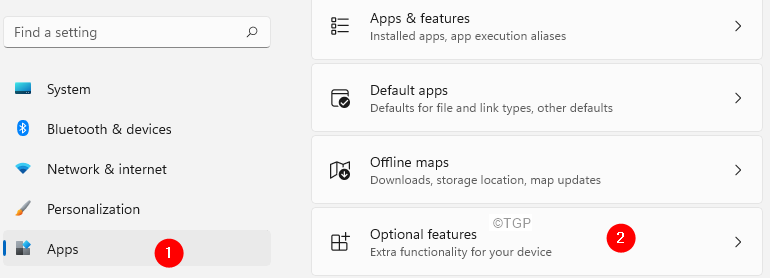Obtenha o assistente de foco para reaparecer em suas configurações novamente
- O Focus Assist é um ótimo recurso de produtividade e eficiência que permite bloquear notificações e limitar as interrupções.
- Esse recurso também é útil se você deseja silenciar o computador ao assistir a um filme ou jogar um jogo.
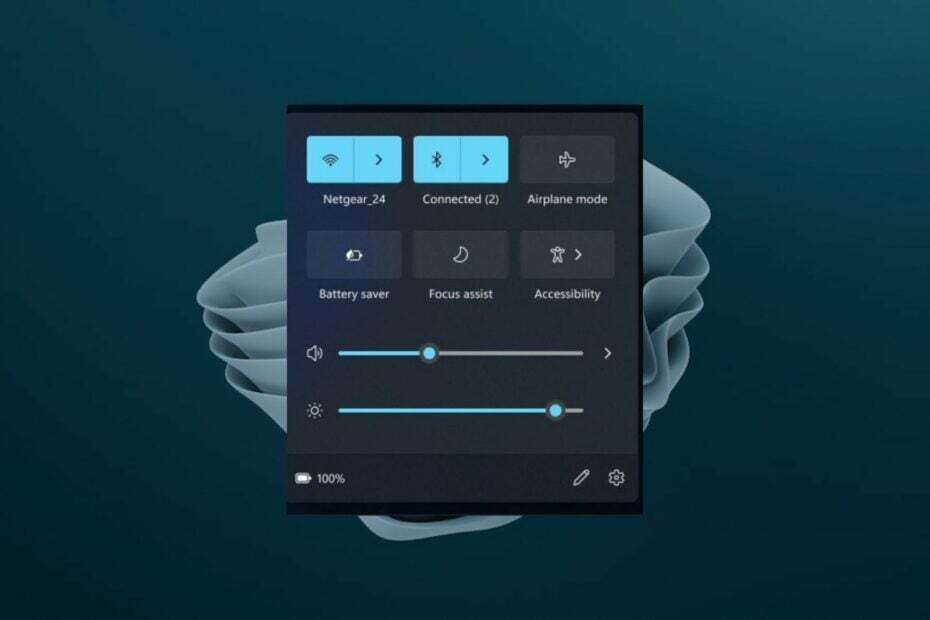
xINSTALE CLICANDO NO ARQUIVO PARA DOWNLOAD
Este software irá reparar erros comuns de computador, protegê-lo contra perda de arquivos, malware, falha de hardware e otimizar seu PC para desempenho máximo. Corrija problemas de PC e remova vírus agora em 3 etapas fáceis:
- Baixe a ferramenta de reparo do PC Restoro que vem com tecnologias patenteadas (patente disponível aqui).
- Clique Inicia escaneamento para encontrar problemas do Windows que possam estar causando problemas no PC.
- Clique Reparar tudo para corrigir problemas que afetam a segurança e o desempenho do seu computador.
- Restoro foi baixado por 0 leitores deste mês.
O assistente de foco é um dos muitos recursos do Windows que ajudam você a se concentrar no que está fazendo sem se distrair. Embora você possa desativar notificações no Windows 11, esse recurso bloqueia automaticamente a exibição ou a emissão de sons quando você usa um aplicativo no modo de tela inteira.
Embora seja um ótimo recurso, os usuários reclamaram que ele está visivelmente ausente nas Configurações. Infelizmente, isso aconteceu depois que eles atualizaram para a versão mais recente do Windows.
Por que o assistente de foco está ausente nas configurações?
Se o recurso Assistente de foco estiver ausente nas Configurações, provavelmente é por um dos seguintes motivos:
- atualização bugada – Se você atualizou recentemente para uma nova versão do Windows, o recurso pode desaparecer porque a atualização mais recente é problemática.
- Você está executando um sistema operacional antigo – Se você estiver usando uma versão mais antiga do Windows, o assistente de foco não aparecerá nas configurações. Você precisa atualizar para o Windows 11 ou execute um sistema operacional em que o recurso seja compatível.
- Configurações do antivírus - Você pode verifique se o seu firewall está bloqueando um programa/recurso. Isso pode acontecer se for sinalizado como uma ameaça à segurança do seu sistema.
- O Windows Update não foi configurado corretamente – Outra possível razão pela qual o assistente de foco não está aparecendo nas configurações pode ser porque ainda não foi configurado corretamente.
Como posso recuperar o assistente de foco se ele estiver ausente nas configurações?
Primeiro, vamos explorar algumas etapas básicas antes de prosseguir para qualquer solução de problemas avançada:
- Verifique se você não desativou acidentalmente o assistente de foco em Configurações.
- Tente reiniciar o seu PC.
1. Desabilitar e habilitar o Focus Assist com Política de Grupo
- Acerte o janelas + R chaves para abrir o Correr comando.
- Tipo gpedit.msc na caixa de diálogo e pressione Enter.
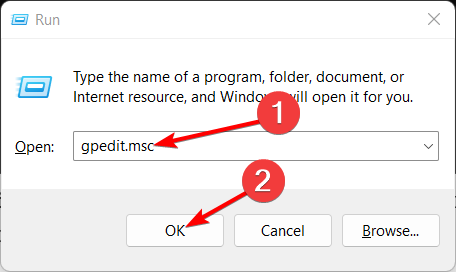
- Navegue até o seguinte local:
Configuração do usuário/Modelos Administrativos/Menu Iniciar e Barra de Tarefas/Notificações - Clique duas vezes em Desativar horas de silêncio.
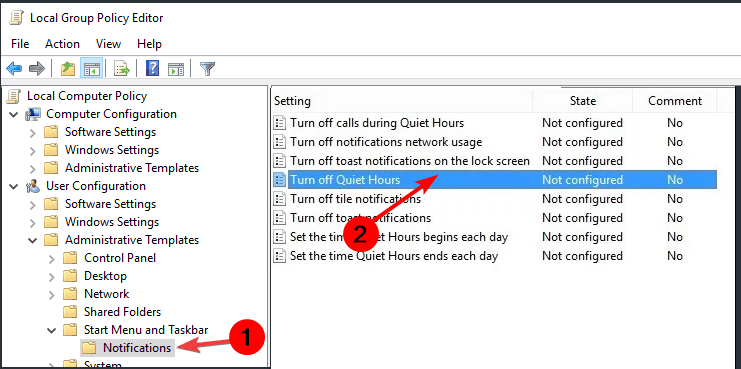
- Selecione Desativado e, em seguida, Habilitado de novo.
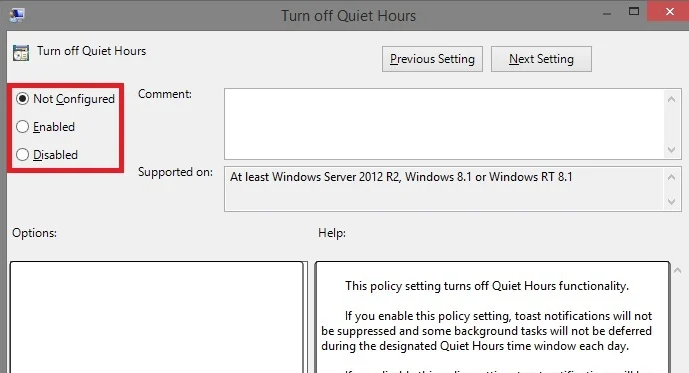
2. Desative o firewall temporariamente
- Acerte o janelas botão, digite Segurança do Windows na barra de pesquisa e clique em Abrir.

- Clique em Firewall e proteção de rede e selecione Rede pública.

- Localizar Firewall do Microsoft Defender e alterne o botão de desligar.

- Reinicie o seu PC e verifique se o problema persiste.
3. Atualizar o Windows
- Acerte o janelas tecla e selecione Configurações.

- Clique em atualização do Windows, em seguida, selecione Verifique se há atualizações.

- Baixe e instale se houver algum disponível.
- Como encontrar a hora de início do processo no Windows
- Nenhum driver de dispositivo assinado foi encontrado: como corrigir esse erro
- Erro BSoD rt640x64.sys: 6 maneiras de corrigi-lo
- Mfc42.dll ausente: como corrigi-lo ou baixá-lo novamente
4. Reverter para a atualização anterior do Windows
- aperte o janelas + EU teclas simultaneamente para abrir Configurações.

- Navegar para Atualização do Windows, em seguida, vá para Atualizar histórico.

- Clique em Desinstalar atualizações.

- Selecione a atualização mais recente e clique em Desinstalar.
5. Redefinir janelas
- Acerte o janelas tecla e selecione Configurações.

- No painel esquerdo da janela, selecione Sistema, em seguida, clique em Recuperação no painel direito.
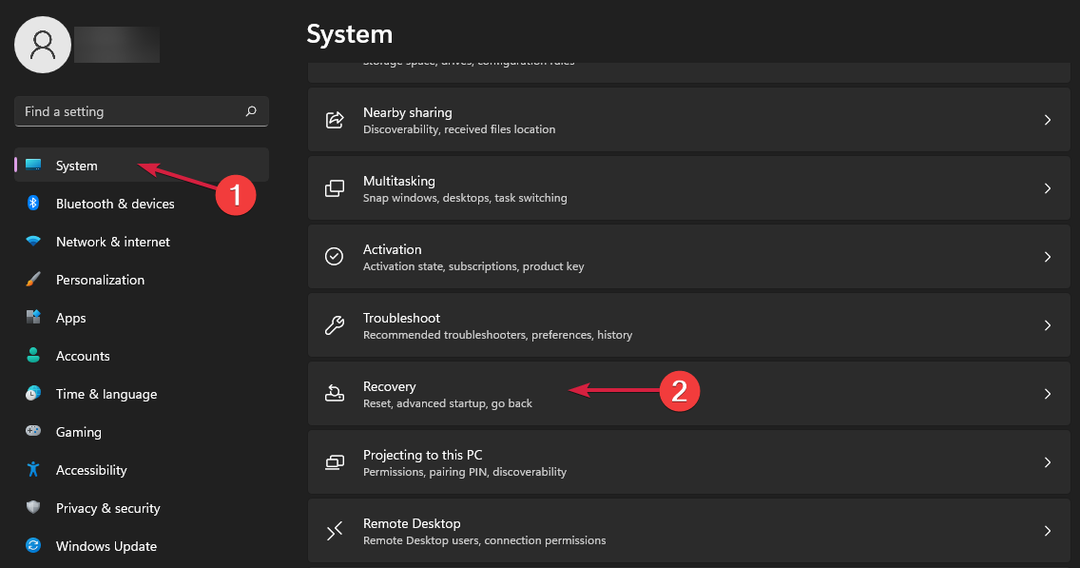
- Clique em Redefinir PC no lado direito.

- Escolha o tipo de redefinição de fábrica que você precisa. Você pode manter seus arquivos ou excluir completamente todos os arquivos, aplicativos e configurações no PC.
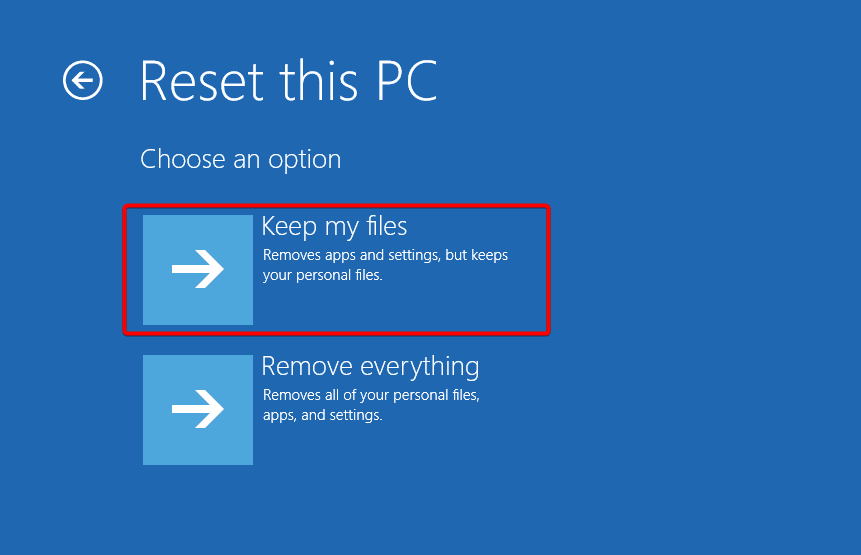
- Selecione a opção que deseja reinstalar o Windows: baixar nuvem ou Reinstalação local.
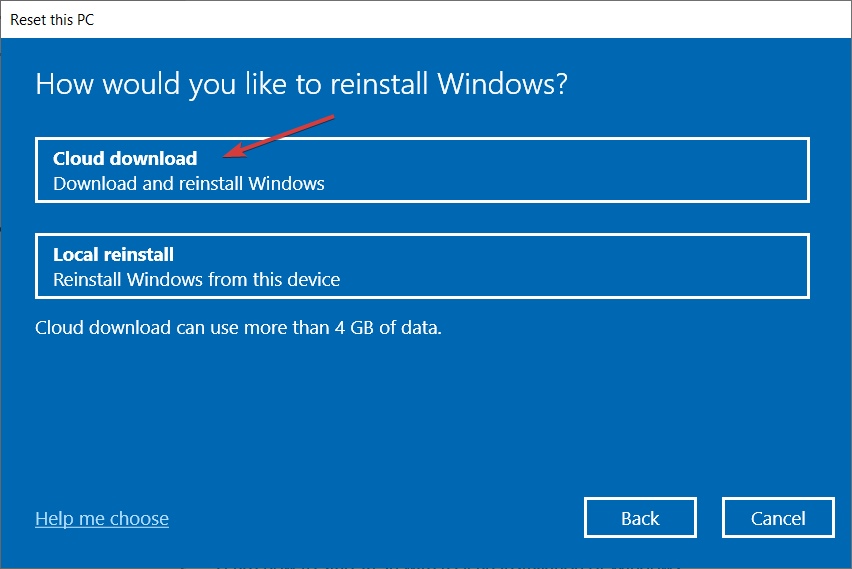
- Clique em Próximo.

- Por fim, pressione a tecla Reiniciar botão.

Se o recurso Focus Assist estiver faltando na sua página de configurações, esperamos que você tenha conseguido restaurá-lo com uma de nossas soluções. Ainda assim, se as soluções não derem frutos, recomendamos que consulte o nosso melhores aplicativos de produtividade para aumentar sua produtividade e ajudá-lo a manter o foco.
Você também pode ter um problema em que Configurações de energia do Windows 11 ausentes, mas já cobrimos várias maneiras de contornar esse problema.
Além disso, verifique nosso guia sobre o que fazer se o A Microsoft Store está ausente do Windows.
Deixe-nos saber qual solução funcionou para você na seção de comentários abaixo.
Ainda tendo problemas? Corrija-os com esta ferramenta:
PATROCINADAS
Se os conselhos acima não resolverem seu problema, seu PC pode ter problemas mais profundos no Windows. Nós recomendamos baixando esta ferramenta de reparo de PC (classificado como Ótimo no TrustPilot.com) para resolvê-los facilmente. Após a instalação, basta clicar no botão Inicia escaneamento botão e, em seguida, pressione Reparar tudo.